Cara Menggunakan RDP di Windows 10
Microsoft membagikan cara menggunakan RDP Windows 10 melalui halaman bantuan Microsoft. Simak
1. Cara Mengaktifkan RDP
Cara download menggunakan RDP pada PC host hanya bisa dilakukan pada Windows 10 Pro atau Enterprise. Ikuti langkah-langkahnya di bawah ini:
- Pastikan tipe Windows kamu mendukung fitur RDP dengan membuka 'About Your PC' di pengaturan.
- Jika Windows kamu memungkinkan untuk jadi host PC RDP, maka bisa melanjutkan langkah berikut ini. Untuk mengaktifkan RDP, buka 'Pengaturan' dan pilih 'Sistem'.
- Pada bagian sebelah kiri, klik 'Remote Desktop' dan geser tombol 'Enable Remote Desktop' menjadi 'On' untuk mengaktifkan RDP.
- Selanjutnya akan muncul jendela perintah untuk memastikan adanya perubahan pada setting. Pilih 'Confirm' jika setuju.
- Tambah pengaturan dan catatan untuk perangkat yang dapat mengakses
komputer ini. Misalnya, aktifkan sandi untuk perangkat yang akan mengakses. Caranya, klik 'Show Settings'. - Pilih perangkat yang bisa mengakses dengan tujuan keamanan dengan scroll hingga menemukan bagian 'User Accounts'. Kemudian, klik 'select users can remotely access this PC' dan tambahkan PC apa saja yang bisa mengakses.
- Ubah nama komputer agar perangkat lain yang akan mengakses dapat menemukan dengan mudah dengan klik 'About'. Lalu, klik 'Rename this PC'.
- Masukkan nama komputer sesuai kebutuhan dan tekan 'Next'
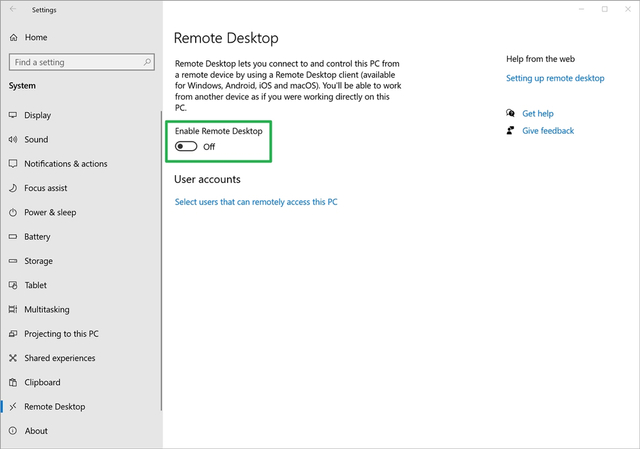

Comments
Post a Comment